内容提要:word编辑长文档或书籍排版时,我们时常会运用到带圈、带框的字符。
还记得吗?在昨天的“初入职场时,如果有人告诉我这个Word技巧就好了!”一文中给大家分享了2招字符添加边框的小技巧,其中利用“带圈字符”功能就能快速为字符加圈、加框。
今天我们继续为大家分享几招字符加圈圈的方法。有童鞋可能会说,这么简单的问题,谁不会?
别急,待看完今天的内容,你对Word字符加圈的方法也许不是全然掌握......
方法一:带圈字符
没看错,就是昨天介绍过的方法,利用带圈字符功能可以快速添加。
很简单,先输入数字,然后选中这个数字,点击【开始】-【字体】-【带圈字符】就可以了。
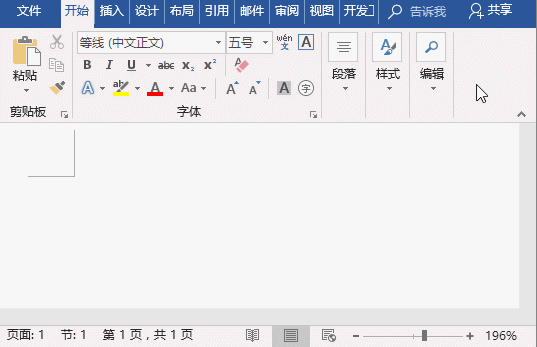
方法二:使用“符号”功能
如果文档中只需应用到1-20的带圈字符。那么,我们可以使用“符号”功能快速输入。
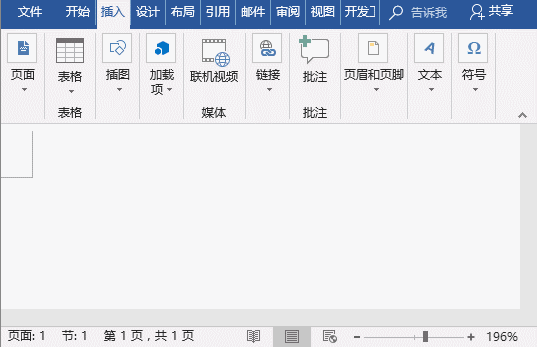
方法三:插入编号
带圈的字符,大多数情况下,我们都将其作为序号来表示层级关系。因此,不难理解,通过编号的形式同样也能实现。
点击【插入 】-【符号】-【编号】按钮,打开“编号”对话框,在“编号"中输入数值,在”编号类型“列表框中选择带圈编号样式,单击”确定“按钮即可。
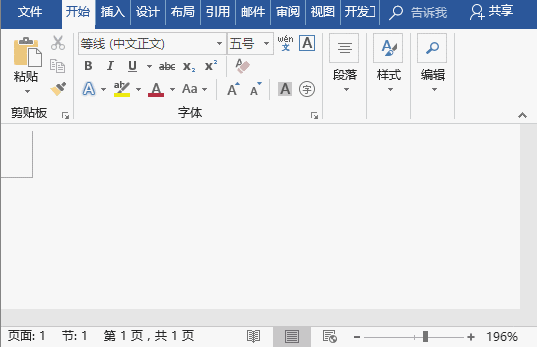
OK!就是这么简单,方法多样,加个“圈圈”还难吗?
今天为大家分享的3个小技巧是输入带圈字符最常用的方法。明天同一时间,我们将给大家分享利用数字快速变出带圈的①②③......字符来,不要错过喔~~~
【爆文推荐】:
如果你在日常使用Word的过程中遇到问题,欢迎留言。也可以加入Word解答QQ群:196320223入群讨论。
微信公众号:word精品教程,每日更新教程,微信扫下面二维码关注:
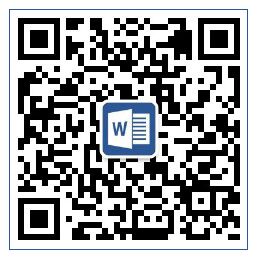
如果您因为工作所需要使用Word,不妨关注部落窝教育的《Word极速贯通班》直播课系统学习。







